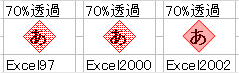| 位 置 | ‥‥‥ | Shape図形を描画するセルの Rangeオブジェクトを指定します。 単独セルのみです(結合セルは可)。 |
| 種 類 | ‥‥‥ | そのセルに描画するシェープ図形の種類を指定します。 1:円 2:上三角 3:下三角 4:四角 5:菱形 6:星型 7:十字 8:六角形 9:ハート形 10:二重丸 0:描画しない または、そのセルに描画されているシェープ図形の消去 省略した場合は「1:円」と見故します。 |
| 色 | ‥‥‥ | シェープ図形の色を下記の何れかで指定します。 ・カラーインデックス番号(1〜56の数値) ・16進数でRGBを指定( "Hbbggrr" 形式の文字列) 省略した場合は「赤(H0000FF)」と見故します。 1〜56の色番号は、図形で指定するスキームカラー番号ではなく、 セルの文字/背景色で指定するカラーインデックスです。 [kt関数メニュー:カラーパレット]で確認できます。 |
| 透 過 | ‥‥‥ | 枠線のみ/塗潰し/半透明を指定します。 塗潰し :FALSE または 数値の[0] 枠線のみ:TRUE または 数値の [1] 半透明 :数値で[0.1(濃)〜0.9(淡)] 省略した場合は「TRUE(枠線のみ)」と見故します。 |
| 可 視 | ‥‥‥ | TRUE :描画したシェープ図形を表示状態とします。 FALSE : 〃 を非表示状態とします。 省略した場合は「TRUE(表示)」と見故します。 シェープ図形の種類が固定で、条件によって表示有無が変化するといった場合、「種類」には、その図形種類を固定で設定しておき、表示有無は「可視」条件で対応してください。 「種類」を『0 または 図形種類』で切り換えても同じ効果が得られますが、こちらの方法の場合には、シェープ図形の【追加/削除】という処理になりますので、ktCalShape関数 を多用している場合に負荷が大きくなります。 「可視」で対応すれば、一度描画した図形がそのまま使われ、プロパティ変更だけで済みますので、その分だけ負荷が小さくなります。 |
何れかがエラー値の場合は、他の引数の内容に係わらず『図形は非表示』となります。